标签:自动 code strong 点击 在线 登录系统 post请求 https 现在
一、启动fiddler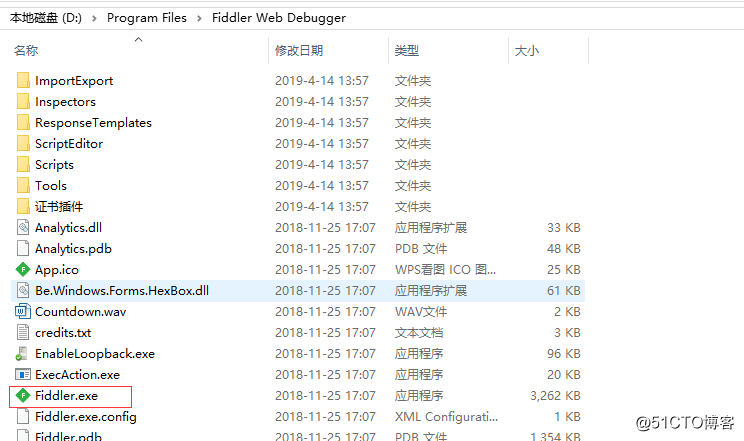
二、设置过滤器
过滤器可以起到筛选作用,只抓到自己需要的域名请求,过滤一些不需要的请求,如js、css、png请求
1.点击过滤器,然后勾选使用筛选器,依次选择不带过滤、仅显示以下主机,输入要抓取的域名地址,如www.baidu.com,如果有多个地址,用;间隔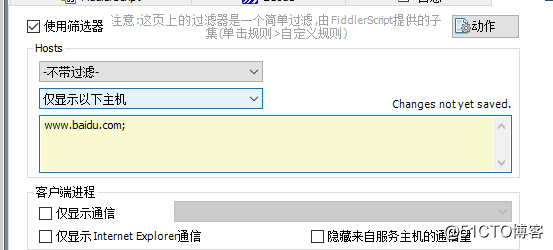
2.此时过滤器还未生效,系统提示changes not yet saved,需要点击动作》现在运行筛选器,才会开始生效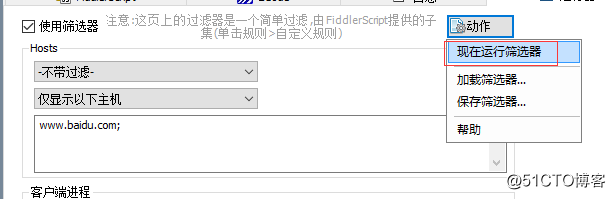
3.请求表头过滤,该功能可以过滤掉一些不需要的请求,比如.js、.css、.jpg结尾的请求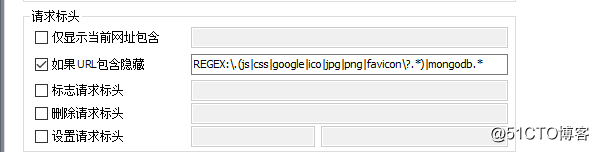
REGEX:\.(js|css|google|ico|jpg|png|favicon\?.*)|mongodb.*4.编写规则:使用正则表达式,如果需要过滤其它以.img结尾的请求,只需要在favicon后面添加|img即可,如果是其它不以"."格式结尾的请求则需要在()末尾另起一行,添加|mongodb.*,该效果为过滤所有以mongodb结尾的请求:
REGEX:\.(js|css|google|ico|jpg|png|favicon|img\?.*)|mongodb.*
三、开始录制
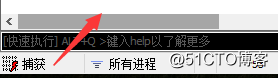

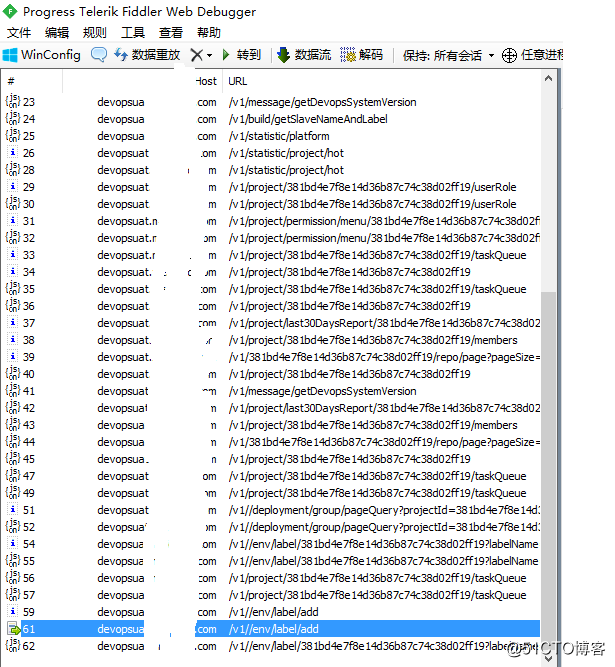
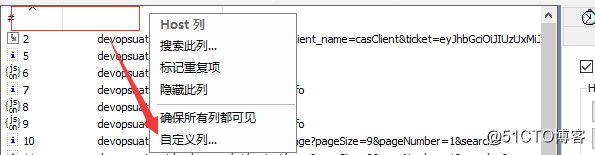
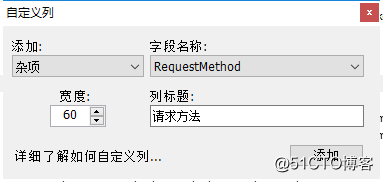
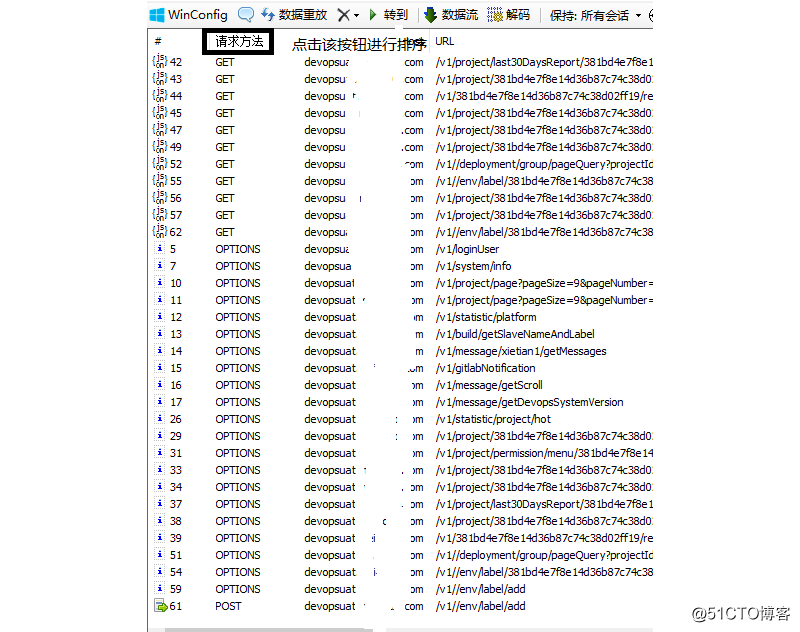
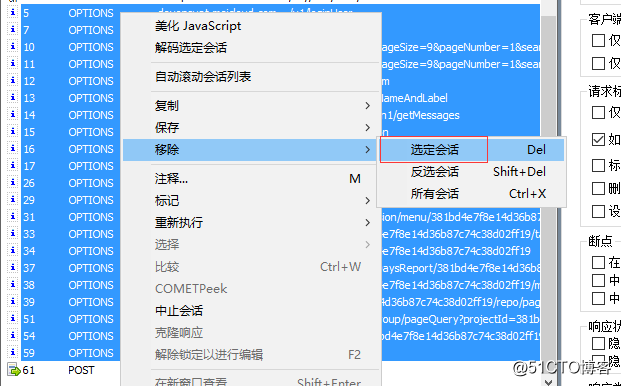
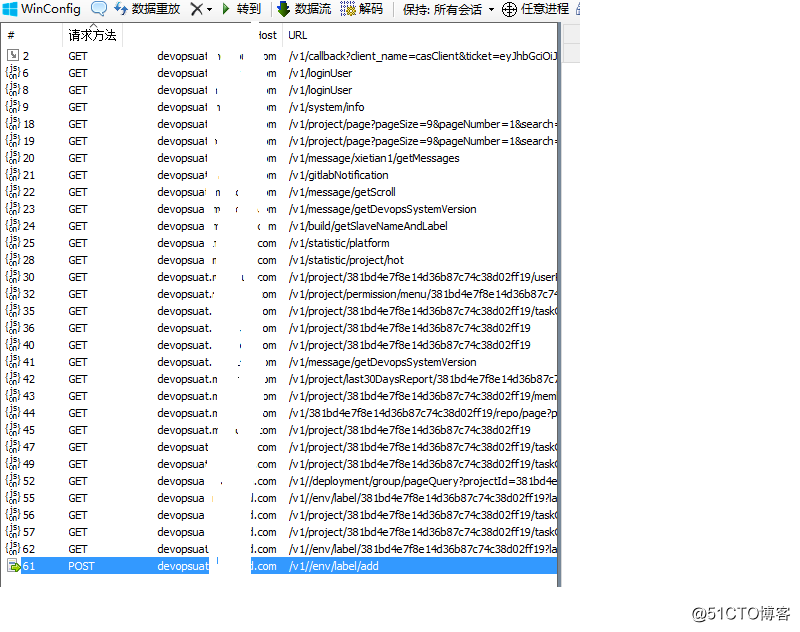
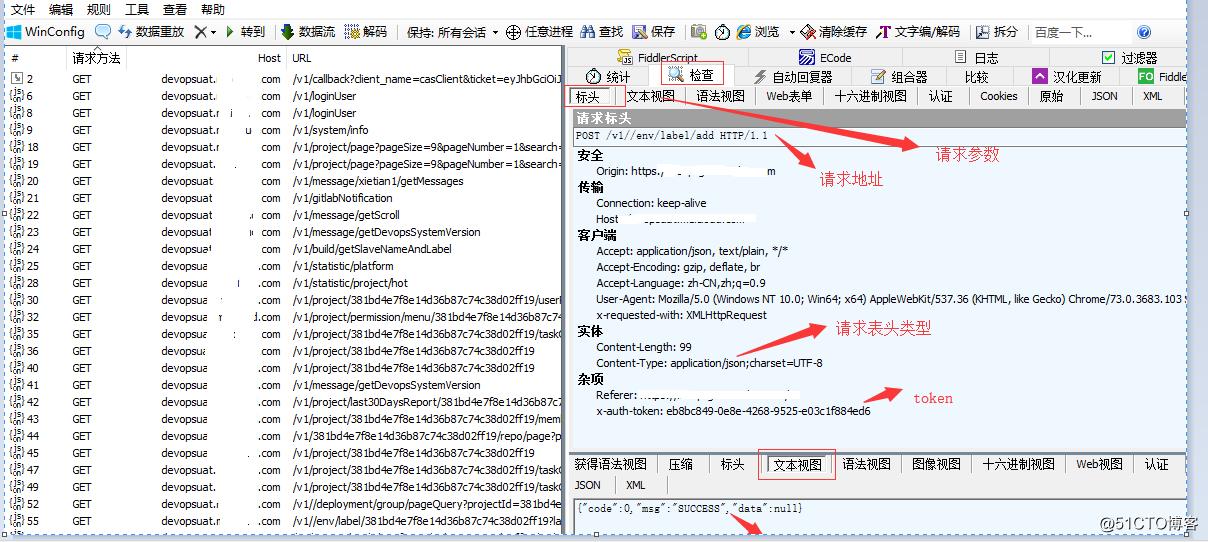
四、保存结果
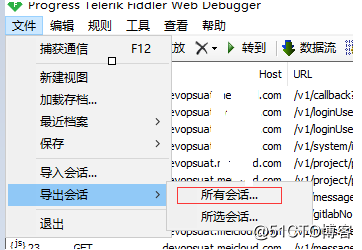
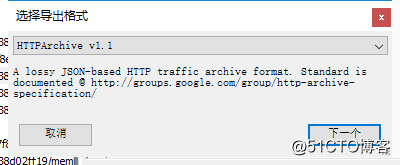
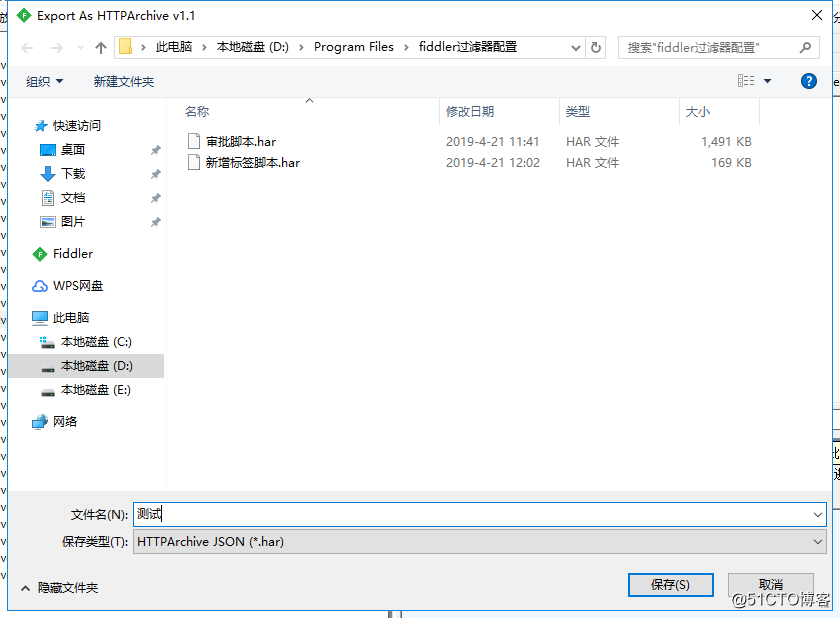

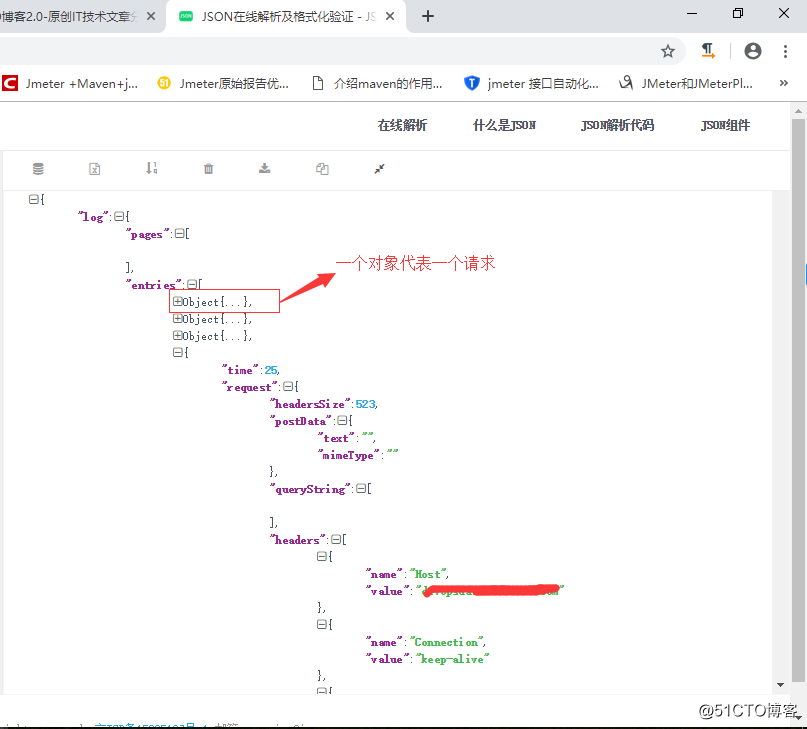
如果对您有帮助,记得点个赞
标签:自动 code strong 点击 在线 登录系统 post请求 https 现在
原文地址:https://blog.51cto.com/6183574/2382227